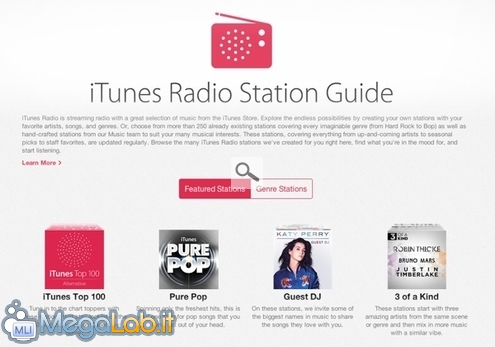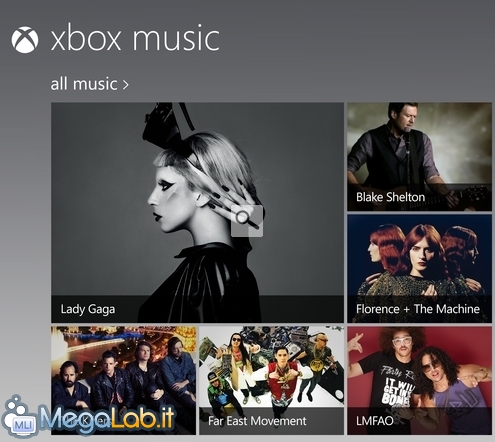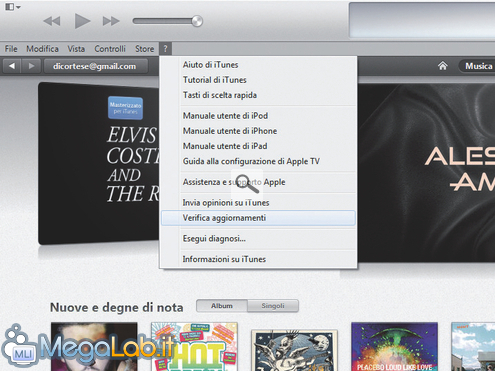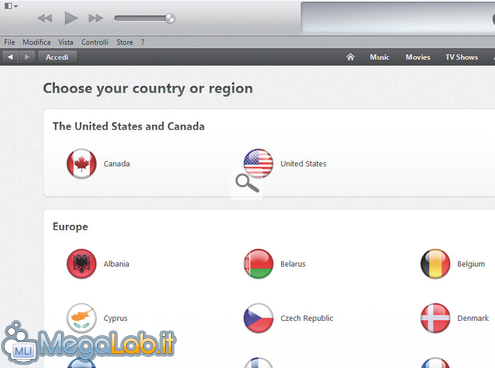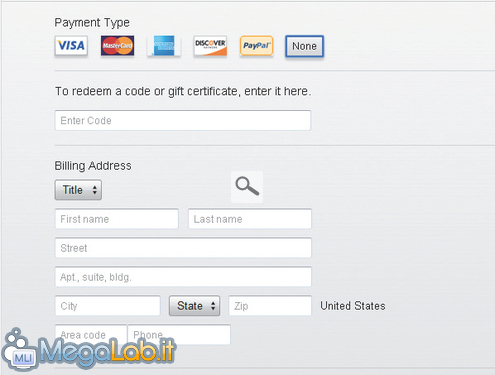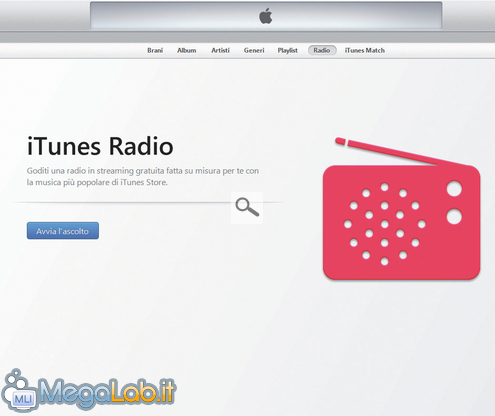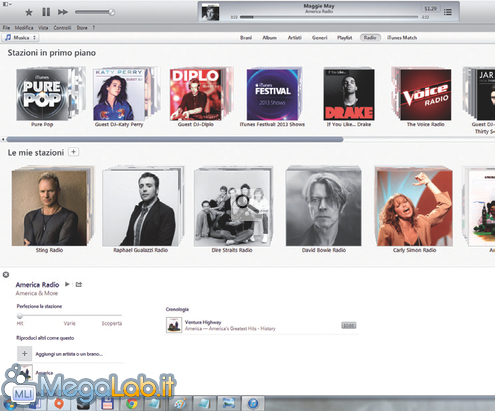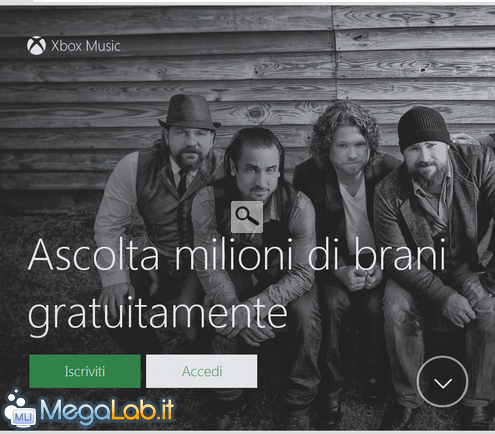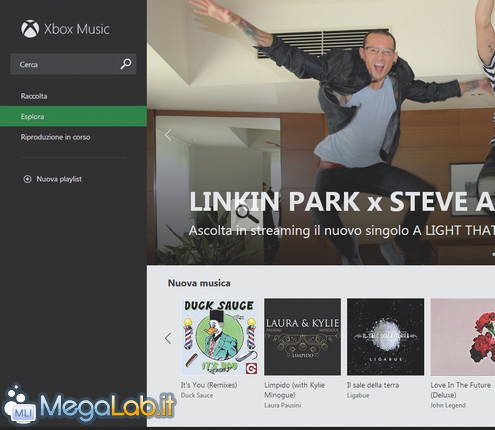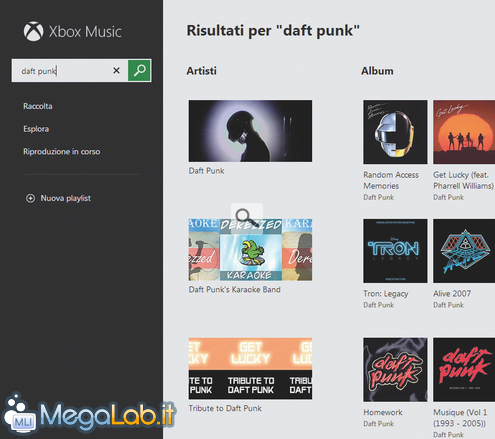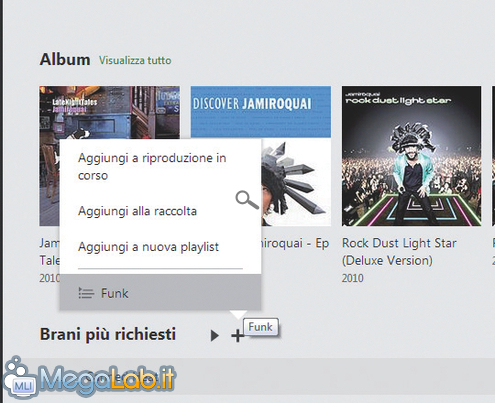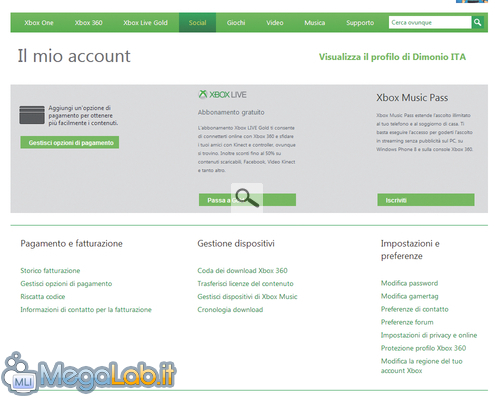Canali
Ultime news

Ultimi articoli
 Le ultime dal Forum |

Correlati
 TagPassa qui con il mouse e visualizza le istruzioni per utilizzare i tag!
musica (1)
, gratuitamente (1)
.
Il pezzo che stai leggendo è stato pubblicato oltre un anno fa.
 La trattazione seguente è piuttosto datata. Sebbene questo non implichi automaticamente che quanto descritto abbia perso di validità, non è da escludere che la situazione si sia evoluta nel frattempo. Raccomandiamo quantomeno di proseguire la lettura contestualizzando il tutto nel periodo in cui è stato proposto. La trattazione seguente è piuttosto datata. Sebbene questo non implichi automaticamente che quanto descritto abbia perso di validità, non è da escludere che la situazione si sia evoluta nel frattempo. Raccomandiamo quantomeno di proseguire la lettura contestualizzando il tutto nel periodo in cui è stato proposto.
Oramai la quantità di musica presente sul Web è divenuta notevole, molto spesso sono gli stessi artisti ad utilizzare la Rete per promuovere le proprie canzoni. Sono sempre più numerosi i servizi on-line che consentono agli utenti di accedere dai propri dispositivi a brani MP3 di cantanti e gruppi di ogni genere. Questi sono dei veri e propri cataloghi sterminati, nell'ordine di milioni di pezzi ascoltabili in streaming ovunque ci si trovi. Tra i vari servizi Web di questo genere uno tra i più nuovi e diffusi è iTunes Radio di Apple. Tramite questo servizio è possibile accedere ad un vastissima libreria musicale senza spendere un euro, il tutto generando stazioni radiofoniche virtuali in base alle nostre preferenze. L'unico limite è rappresentato dal numero di tracce scartabili, fissato a sei brani della stessa stazione in un'ora, ma oggettivamente si tratta di un vincolo tutto sommato accettabile, considerata anche l'elevata qualità delle tracce audio e dal "costo" del servizio. iTunes Radio ancora è disponibile soltanto sul territorio americano, ma iscrivendoci con un account statunitense possiamo provarlo anche in Italia. Anche Microsoft non è da meno... Anche la casa di Redmont ha introdotto un servizio dedicato alla musica. Infatti, Xbox Music (questo è il nome del servizio di Microsoft) permette la riproduzione in streaming di milioni di brani, consentendo anche di scegliere singoli pezzi o interi album e organizzabili in playlist. Anche questo servizio però riserva delle limitazioni, infatti, dopo 6 mesi di utilizzo gratuito, la riproduzione dei brani è limitata a sole 10 ore al mese. Questo stratagemma è stato adottato per convincere gli utenti a sottoscrivere l'abbonamento Xbox Music Pass che, oltre a eliminare la pubblicità, consente il download delle canzoni. Xbox Music è accessibile da browser Web, Windows 8, Xbox 360, Windows RT e Windows Phone. Il servizio è fruibile anche per iOS e Android ma solo sottoscrivendo la formula a pagamento. Buon ascolto a tutti! Ecco la radio secondo AppleTutte le dritte per ascoltare gratuitamente i contenuti dell'immensa libreria musicale della casa di Cupertino prima del lancio ufficiale in Italia e al prezzo di qualche... spot pubblicitario! Aggiorniamo iTunes! Per usare iTunes Radio dobbiamo assicurarci che iTunes sia aggiornato almeno alla versione 11.1. Nella barra dei menu clicchiamo su ?, poi su Verifica aggiornamenti. Se la nostra versione non è la più recente, comparirà una finestra relativa al suo aggiornamento. Ovviamente, eseguiamolo! Creiamo un account statunitense Per accedere ad iTunes Radio dobbiamo collegarci con un account USA. Entriamo nello Store, scorriamo tutta la pagina e clicchiamo sulla bandiera italiana. Selezioniamo quella USA, cerchiamo un'app gratuita e scarichiamola. Ci verrà chiesto di inserire un nuovo account. Senza carta di credito! Clicchiamo su Crea ID Apple e poi su Continue. Accettiamo i termini di servizio, scegliamo Agree, inseriamo i dati per l'iscrizione e premiamo Continue. Scegliamo None come Payment Type, digitiamo un indirizzo USA fittizio e clicchiamo su Create Apple ID per completare il processo. Il servizio adesso è pronto Clicchiamo su Store nella barra dei menu di iTunes e poi su Accedi. Inseriamo i dati del nuovo account, entriamo nella libreria, clicchiamo su Radio e selezioniamo Avvia l’ascolto. Possiamo ora scegliere se ascoltare una stazione o se creare un'emittente personale. Aggiungiamo le stazioni Premiamo Aggiungi e indichiamo un'artista, un genere o un brano. Clicchiamo su una stazione per inserirla nella lista di riproduzione. Cliccando + a sinistra di Le mie stazioni possiamo aggiungerne una nuova. In Perfeziona la stazione scegliamo se riprodurre brani noti o poco conosciuti.
Tutta la musica a portata di manoCon Xbox Music possiamo avere le hit che preferiamo su tutti i nostri dispositivi! E per i primi sei mesi l'ascolto è gratuito! Attiviamo Xbox Music Apriamo il browser e connettiamoci http://music.xbox.com. Se non abbiamo un account Microsoft, clicchiamo su Iscriviti e inseriamo i dati richiesti. In caso contrario, premiamo Accedi e accediamo con i dati del nostro account: saremo accolti dalla pagina principale di Xbox Music. Scopriamo l'interfaccia Nella pagina principale troviamo gli album aggiunti recentemente e le classifiche dei più richiesti: clicchiamo su di essi per accedere al contenuto. Inoltre, per gestire i brani usiamo la barra inferiore. Con Opzioni di riproduzione possiamo disattivare la ripetizione e la riproduzione casuale. Alla ricerca dei brani musicali Per trovare un album o un artista, clicchiamo su Cerca e digitiamo ciò che stiamo cercando. Comparirà l'elenco dei risultati. Con Riproduciinizieremo ad ascoltare la musica, mentre con Aggiungi a assegniamo il brano alla riproduzione in corso, a una playlist o a una raccolta. Realizziamo la nostra playlist Per creare una lista di riproduzione, clicchiamo su Nuova playlist, diamo un nome alla lista e premiamo Invio. Selezioniamo quindi la lista e clicchiamo su +. Per aggiungere i brani, cerchiamoli con l'apposita funzione, premiamo Aggiungi a e scegliamo la playlist dall'elenco. Come gestire l'account Con un clic sulla freccia in alto a sinistra possiamo gestire l'account. Se vogliamo la formula a pagamento selezioniamo Acquista Xbox Music Pass. Cliccando Gestisci account e poi Gestisci dispositivi di Xbox Music possiamo conoscere i dispositivi associati e procedere alla rimozione. Segnala ad un amico |
- Unisciti a noi
- | Condizioni d'uso
- | Informativa privacy
- | La Redazione
- | Info
- | Pressroom
- | Contattaci
© Copyright 2025 BlazeMedia srl - P. IVA 14742231005
- Gen. pagina: 1.91 sec.
- | Utenti conn.: 185
- | Revisione 2.0.1
- | Numero query: 42
- | Tempo totale query: 0.38